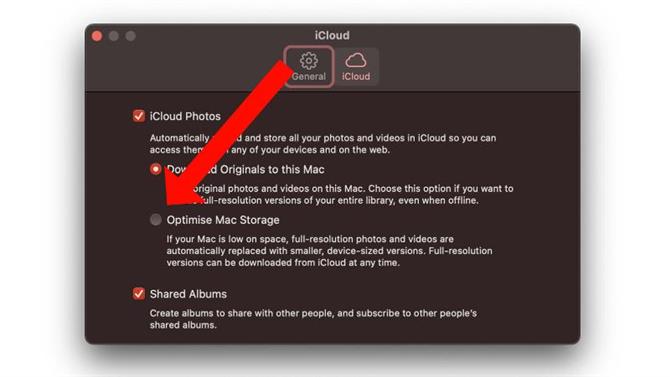Jeśli okaże się, że biblioteka zdjęć zaczyna zajmować zbyt dużo miejsca na dysku twardym komputera Mac, dobrym pomysłem może być rozpoczęcie używania iCloud do ich przechowywania. Może to pomóc w zmniejszeniu miejsca zajmowanego przez te obrazy, zapewniając jednocześnie, że są one bezpiecznie na serwerach Apple, jeśli na komputerze Mac stanie się katastrofa, a także oznacza, że możesz wyświetlać wszystkie te obrazy na wszystkich urządzeniach Apple. Oto jak przesyłać zdjęcia z komputera Mac do iCloud.
Jak przechowywać zdjęcia w bibliotece zdjęć iCloud
Aby przechowywać zdjęcia z Maca w iCloud, nie wystarczy skopiować je wszystkie i przeciągnąć do folderu oznaczonego iCloud. Zamiast tego istnieje znacznie lepszy sposób w postaci biblioteki zdjęć iCloud. Dzięki temu Twoje obrazy nie tylko będą przechowywane na serwerach Apple, ale także będą synchronizowane z innymi urządzeniami Apple za pośrednictwem iCloud.
Oczywiście, aby móc korzystać z usługi, musisz mieć wystarczającą ilość dostępnego miejsca na swoim koncie iCloud. Apple daje Ci 5 GB za darmo, ale to nie wystarczy, więc zechcesz poznać niektóre z wyższych poziomów pojemności.
Kosztują one w następujący sposób:
- 5 GB – za darmo
- 50 GB – 0,79 GBP / 0,9 USD / 1,29 CAD / 1,49 USD miesięcznie
- 200 GB – 2,49 GBP / 2,99 USD / 3,99 USD / 4,49 USD miesięcznie
- 2 TB – 6,99 GBP / 9,99 USD / 12 USD / 14,99 USD miesięcznie
Możesz przeczytać więcej o zaletach każdego poziomu i o tym, jak uaktualnić, w naszym Ile kosztuje iCloud? przewodnik. Każdy z tych fragmentów przestrzeni dyskowej iCloud może być udostępniany rodzinie, jeśli skonfigurujesz Chmurę rodzinną.
Aby włączyć funkcję biblioteki zdjęć iCloud, wykonaj następujące kroki:
- Otwórz aplikację Zdjęcia na komputerze Mac.
- W lewym górnym rogu kliknij Zdjęcia, a następnie wybierz Preferencje
- Kliknij opcję karty iCloud.
- Zaznacz pole Zdjęcia iCloud.
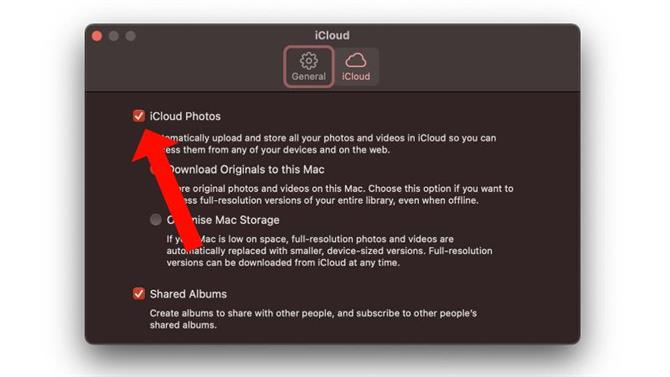
Teraz wszystkie obrazy w aplikacji Zdjęcia zostaną automatycznie zsynchronizowane z serwerami iCloud (pod warunkiem, że masz wystarczającą ilość dostępnej pamięci iCloud).
Czy mogę usunąć zdjęcia z mojego Maca, gdy znajdują się one w Zdjęciach iCloud?
Samo zsynchronizowanie obrazów z biblioteką zdjęć iCloud nie zwolni miejsca na komputerze Mac, ponieważ po prostu tworzy ich kopie zapasowe w chmurze. Możesz więc zadać sobie pytanie, czy możesz teraz usunąć je lokalnie, mając wersję w iCloud? Odpowiedź brzmi nie. Absolutnie nie.
iCloud nie jest prawdziwą kopią zapasową, ale raczej sposobem synchronizowania biblioteki na różnych urządzeniach. Oznacza to, że wszystko, co usuniesz na komputerze Mac, zostanie również usunięte z iCloud.
Istnieje jednak wbudowana funkcja, która umożliwia bezpieczne przechowywanie wersji w pełnej rozdzielczości w iCloud, podczas gdy znacznie mniejsze wersje są przechowywane lokalnie. Nie zmieni to w ogóle Twoich obrazów i zawsze możesz pobrać wersję w pełnej rozdzielczości w dowolnym momencie, dzięki czemu jest to świetny sposób na zaoszczędzenie miejsca na komputerze Mac przy jednoczesnym przeniesieniu większości pamięci do iCloud. Następnie wyjaśnimy, jak korzystać z tej funkcji.
Jak zmniejszyć miejsce zajmowane przez zdjęcia na komputerze Mac?
Gdy zdjęcia są przechowywane w iCloud, możesz wybrać opcję Optymalizuj pamięć Maca, aby przechowywać obrazy o niskiej rozdzielczości na komputerze Mac. Oto jak:
- Wykonaj czynności opisane powyżej, aby włączyć bibliotekę zdjęć iCloud.
- Na karcie iCloud zauważysz, że dostępne są dwie główne opcje: Pobierz oryginały na ten komputer Mac i Zoptymalizuj pamięć Maca.

- Wybierz opcję Optymalizuj pamięć Maca, a istniejące obrazy w pełnej rozdzielczości na komputerze Mac zostaną zastąpione mniejszymi alternatywami.
To ustawienie powinno spowodować znaczne zmniejszenie przestrzeni dyskowej zajmowanej przez Twoje zdjęcia na komputerze Mac, ale bez utraty jakichkolwiek obrazów lub utraty ich jakości (przynajmniej oryginałów).
Warto jeszcze raz podkreślić, że jeśli usuniesz którykolwiek z tych obrazów przechowywanych w iCloud na dowolnym urządzeniu, oryginał zostanie usunięty z iCloud. Więc nie rób tego!
Jak wykonać kopię zapasową zdjęć za pomocą oprogramowania lub dysków zewnętrznych
Chociaż Zdjęcia iCloud to świetny sposób na synchronizację zdjęć między urządzeniami i tworzenie kopii w chmurze, jeśli chcesz mieć pewność, że te cenne chwile pozostaną bezpieczne i zostaną zarchiwizowane, zalecamy również użycie oprogramowania do tworzenia dedykowanych kopii zapasowych nie tylko Twoich zdjęcia, ale także dokumenty i inne dane.
Oczywiście istnieje własny Time Machine firmy Apple, który jest solidną opcją i możesz użyć iCloud do tworzenia kopii zapasowych niektórych rzeczy na komputerze Mac (ale niestety nie kopii zapasowej Time Machine), ale warto również zapoznać się z szeroką gamą innych firm rozwiązania, które znajdziesz w naszym przewodniku po najlepszym oprogramowaniu do tworzenia kopii zapasowych na komputery Mac.
Jeśli desperacko chcesz zaoszczędzić miejsce na komputerze Mac, możesz przenieść swoją bibliotekę zdjęć na dysk zewnętrzny. Aby zapoznać się z naszą aktualną ofertą pamięci masowej, zapoznaj się z naszymi przewodnikami po najlepszych zewnętrznych dyskach twardych dla komputerów Mac i najlepszych zewnętrznych dyskach SSD dla komputerów Mac.